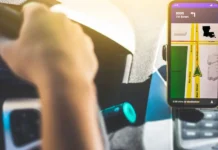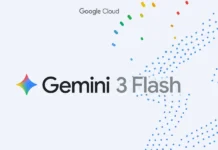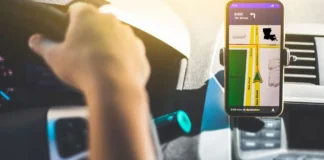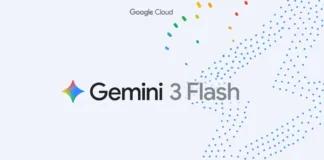No se puede negar que TikTok ha hecho muchas cosas bien para colocarse como una de las principales redes sociales del mundo, sobre todo desde un tiempo hasta ahora. Es una plataforma muy diversa y con mucha variedad de contenido, aunque este pueda verse limitado a veces. Una de las maneras de limitarlo es que TikTok silencia tus vídeos por los derechos de autor.
Es un problema común que están encontrando muchos usuarios de la plataforma, y posiblemente ya hayas pasado por ahí. No tienes que preocuparte por nada, ya que este problema tiene solución con una aplicación y unos sencillos pasos a seguir.
Problemas de TikTok con los derechos de autor
No es que la plataforma silencie los vídeos por puro placer, así que todo tiene un motivo legal. La música, al igual que los vídeos de TikTok, tiene derechos de autor, lo cual complica el hecho de subir cualquier canción a los clips y que no haya problemas de copyright.
Se supone que no debería haber problemas en este sentido, pero desde hace tiempo TikTok tiene demandas interpuestas por diferentes discográficas por los derechos de las canciones. El motivo es que la plataforma no cuenta con licencias suficientes para que las canciones sean utilizadas en vídeos de carácter público.
Qué hacer si TikTok silencia tus vídeos
Es por eso que TikTok, dependiendo de la canción que uses, silencia algunos de tus vídeos para evitar batallas legales. Esto a su vez genera un problema para publicar vídeos musicales, uno de los pilares en el contenido de TikTok.
Para solucionarlo, el proceso va a ser realmente sencillo para ti. Tan solo tienes que utilizar la aplicación de CapCut para subir los vídeos en TikTok, sin que silencie la música. Es la app de edición más especializada para publicar vídeos en TikTok, y la mejor herramienta para evitar problemas de copyright.
Cuando ya tengas la app descargada y el vídeo seleccionado para compartir en la plataforma, debes seguir estos pasos para añadirle un sonido a tus clips de vídeo:
- Agrega un nuevo proyecto en la app de CapCut.
- Con el vídeo ya cargado, accede al apartado de «Audio«, ubicado en la barra inferior del editor.
- En la sección «Sonidos», encontrarás un gran selección de archivos de audio para acompañar al vídeo. Entre ellos están tus sonidos almacenados en el dispositivo, los recomendados por la app y tus sonidos favoritos.

- Debes quedarte en los sonidos recomendados para buscar un archivo que contenga el logo de TikTok. Con un sonido así, no tendrás problema de que la plataforma silencie tus vídeos, además de contener varios audios de este tipo para agregar.
- Después de realizar este y otros ajustes en el editor, exporta el vídeo a la galería para guardarlo. Seguidamente tienes dos opciones: compartirlo a TikTok desde el propio botón que facilita CapCut, o bien dirigirte a la red social para subirlo desde su app.
- Cuando selecciones el vídeo, tendrás que volver a modificar el audio, o al menos comprobar que un parámetro en concreto esté corregido. Cuando te encuentres en el editor de TikTok, pulsa en el apartado de «Sonidos».

- En esa sección, tienes a la derecha un acceso a «Volumen». Se mostrarán dos barras horizontales para ajustar tanto el sonido original como el añadido. Debes asegurarte que en el sonido añadido la barra esté a 0. El vídeo ya estaría listo para publicar.
Estableciendo como original el sonido que le has añadido al vídeo en CapCut, no volverás a tener problemas con que TikTok silencie tus vídeos. Es un proceso sencillo pero algo extenso, aunque de momento es la única forma de evitar que TikTok le quite el sonido a tus vídeos y canciones.